Примітка.: Ми хочемо надавати найновіший вміст довідки рідною мовою користувачів якомога швидше. Цю сторінку перекладено за допомогою засобу автоматичного перекладу, тому вона може містити смислові, синтаксичні або граматичні помилки. Ми вважаємо, що цей вміст стане вам у пригоді. Повідомте нас, чи була інформація корисною, унизу цієї сторінки. Для зручності цю статтю можна переглянути англійською мовою .
Увага!: Функція загальнодоступного веб-сайту SharePoint Online недоступна з 31 березня 2018 року. Посилання, які вказують на відповідні теми, вилучено.
Якщо за допомогою редактора веб-сторінку змінення загальних макет і оформлення веб-сторінки, але все ще не маєте оформлення та зручність використання потрібно, додавши власні HTML-код може бути відповідь. Додавання або редагування HTML, базовою веб-сторінки дає змогу подальшого настроювання загальнодоступного веб-сайту відповідно до свій смак та вимоги, тому ви можете добитися залучення сайту, ви маєте на увазі. Наприклад, ви можете:
-
Щоб змінити макет сторінки, обрамуванням блоку тексту.
-
Розширювати можливості нижніх колонтитулів кожної сторінки, додавши до спеціальних стилю або розміру шрифту.
-
Перевірте свій код, щоб переконатися, що це неприпустиме і виконання перед додаванням до джерела.
-
Увійдіть на свій загальнодоступний веб-сайт і перейдіть на сторінку, яку потрібно змінити.
-
Натисніть кнопку сторінка > редагувати а потім на вкладці Форматування тексту натисніть кнопку Змінити джерело.
-
Знайдіть розташування, де потрібно вставити блок коду. Потрібно видалити код, який потрібно замінити або видалити. Сторінки, яка відображається виглядатиме приблизно так, із курсором у вигляді позначення місця вставлення нових кодів:
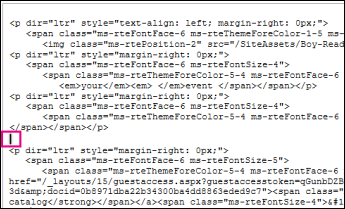
-
Введіть HTML-код.
Увага!: HTML-код не перевірити, під час додавання його на веб-сторінці. Веб-сторінки, щоб відобразити неправильно може призвести до помилок у HTML-код.
-
Натисніть кнопку OK.
-
Після вставлення HTML-код, переконайтеся, що все виглядає так, як.
-
Якщо сторінка виглядає правильно, натисніть кнопку сторінка > зберегти > зберегтиа потім відкрийте сторінку в новому вікні браузера для підтвердження.
-
Якщо у вас виникли проблеми, які не вдалося розпізнати, не збережіть сторінку. Замість цього, натисніть кнопку сторінка > зберегти > Припинити редагування > скасувати.
-










